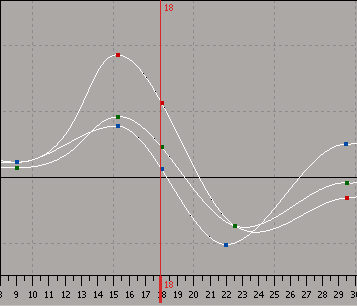Fカーブにキーを追加したり、削除することは、キーフレームを追加したり削除することと同じです。Softimage は、補間を再計算し、新しいカーブ セグメントを描画してキーを再接続します。
[アニメーション]プリファレンスの[キー](Keys)  [キー追加時に使用](When Adding Keys Use)オプションを使用して、キーが F カーブに追加される既定の方法を設定することができます(「[アニメーション]プリファレンス」を参照)。
[キー追加時に使用](When Adding Keys Use)オプションを使用して、キーが F カーブに追加される既定の方法を設定することができます(「[アニメーション]プリファレンス」を参照)。
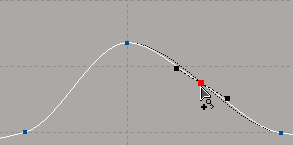
この方法でキーを追加すると、キーを追加したカーブ セグメントの形状がわずかに変わることがあります。カーブの形状を変更せずにキーを追加する方法については以下を参照してください。
ポイントをインタラクティブに追加すると、正確な場所に配置できない場合があります。このような場合には、特定の時間または値の間隔にキーをスナップすることもできます。グリッドにスナップする方法については、「キーのスナップ」を参照してください。
Fカーブの形状を変更することなく、Fカーブ上にキーを挿入する方法は 3 つあります。
[キーの追加]ツールをマウスの中央ボタンとともに使用します(「任意の場所にキーを挿入する」を参照)。
特定のフレームでキーを挿入するには、[キー](Keys)  [現在時間でキーを挿入](Insert Key at Current Time)を選択します(「特定のフレーム(現在の時間)で複数のカーブにキーを挿入する」を参照)。
[現在時間でキーを挿入](Insert Key at Current Time)を選択します(「特定のフレーム(現在の時間)で複数のカーブにキーを挿入する」を参照)。
タイムラインで中央クリックした箇所にキーを挿入するには、[キー](Keys)  [現在時間でキーを挿入](Insert Key at Key Time)を選択します(「キー時間でキーを挿入する」を参照)。
[現在時間でキーを挿入](Insert Key at Key Time)を選択します(「キー時間でキーを挿入する」を参照)。
Fカーブの形状を変更することなく、Fカーブ上の任意の場所にキーを挿入することができます。これは特に、キーが少ないカーブや、通常の方法でキーを追加すると F カーブの形状が変わってしまうきついカーブの場合に有効です。
マウスの中央ボタンを押したまま、表示される赤い縦長のバーをドラッグします。ドラッグすると、バー上の小さなボックスはFカーブの輪郭をたどって追従します。
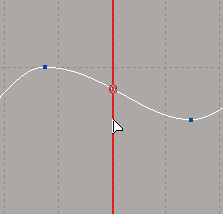
特定のフレームの選択中のカーブすべてに対し、自動的にキーを追加することができます。カーブに新しいキーを追加しても、カーブの形状は変更されません。これは、すべてのキーが同時に完全に同じ位置になるように、パラメータのグループ(たとえば、X、Y、Z)のキーを挿入する場合に便利です。
選択したカーブ上のプレイバック カーソル位置にあるフレームに、キーが 1 つずつ挿入されます。